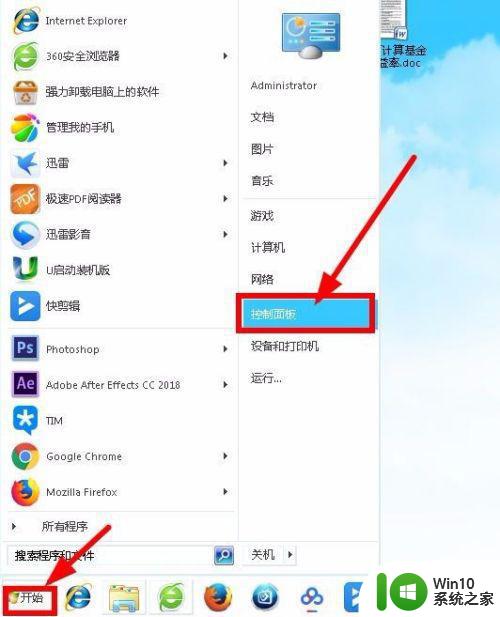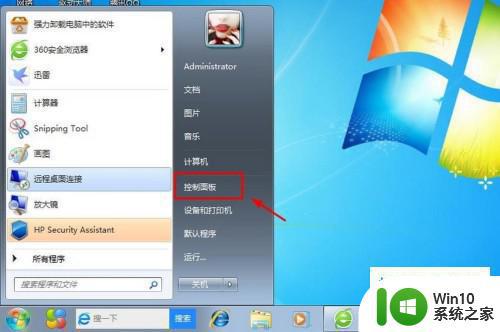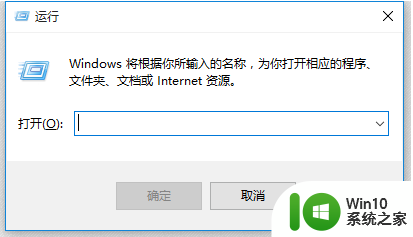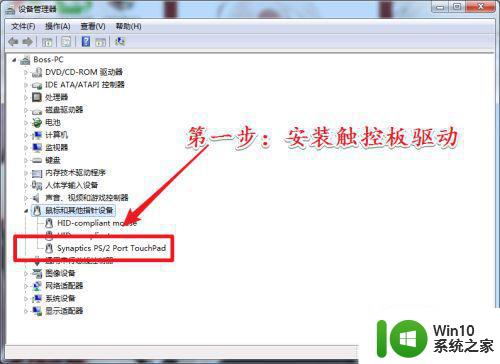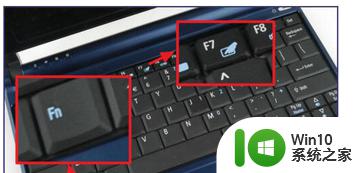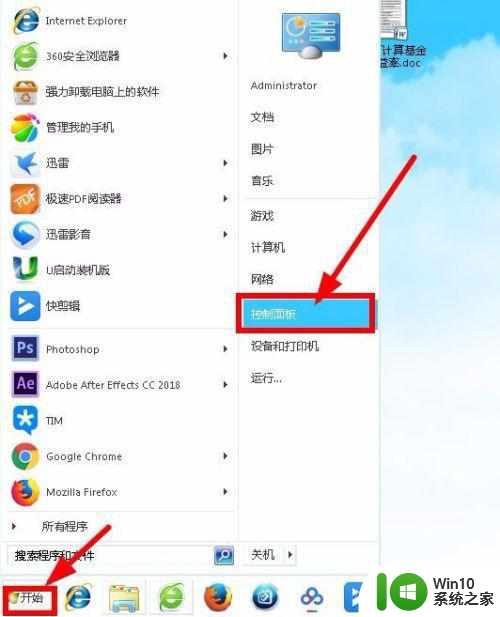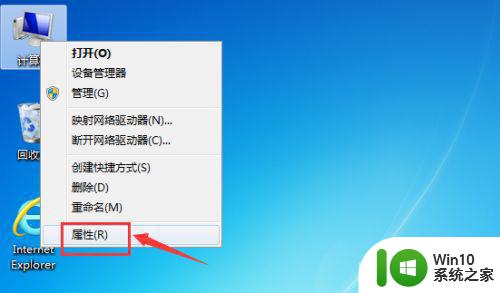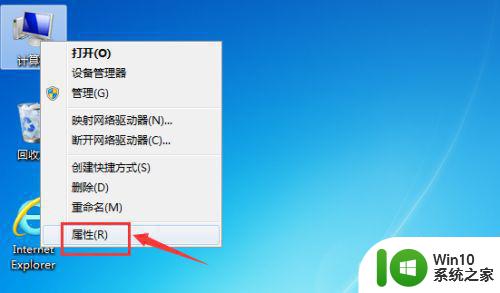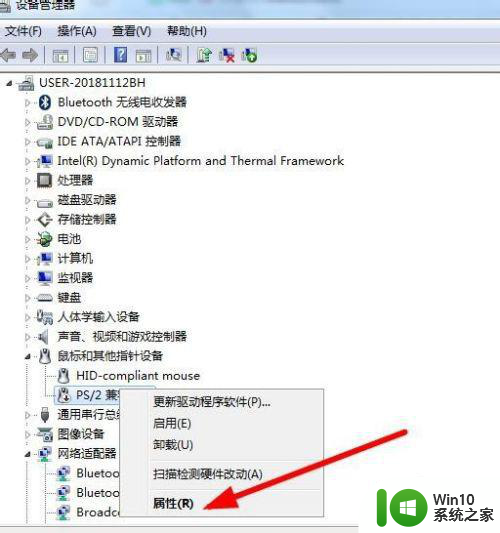惠普win7插上鼠标触摸板禁用的步骤 惠普win7如何禁用触摸板插上鼠标
惠普win7插上鼠标触摸板禁用的步骤,在使用惠普win7电脑时,有时候我们可能会感到触摸板的操作不够灵活或者不适应,这时候我们可以选择插上鼠标来替代触摸板的操作。有些用户可能会发现在插上鼠标后,触摸板仍然保持着启用状态,这样就会导致操作上的冲突和困扰。该如何禁用惠普win7电脑的触摸板呢?下面将为大家介绍一些简单的步骤,帮助大家轻松禁用触摸板,以便更好地使用鼠标进行操作。
具体步骤如下:
1、在网上下载Synaptics触摸板驱动并安装→重启。
 2、在“运行”中输入“regedit”按回车,进入注册表→依次展开HKEY_CURRENT_USER/Software/Synaptics/SynTPEnh。
2、在“运行”中输入“regedit”按回车,进入注册表→依次展开HKEY_CURRENT_USER/Software/Synaptics/SynTPEnh。
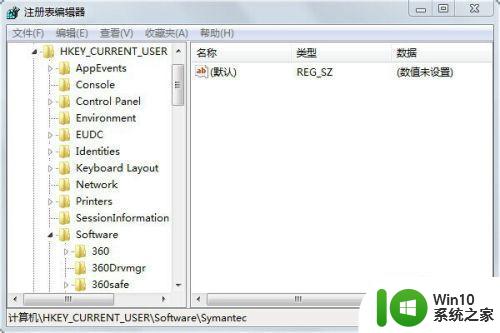 3、右键→新建DWORD(32位-值) disableintpdfeature 修改值为 3 右键→新建DWORD(32位-值) showdisableicon 修改值为 1。
3、右键→新建DWORD(32位-值) disableintpdfeature 修改值为 3 右键→新建DWORD(32位-值) showdisableicon 修改值为 1。
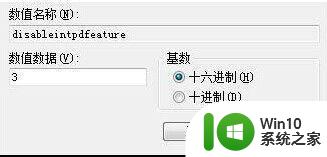 4、修改完成后重新启动电脑。
4、修改完成后重新启动电脑。
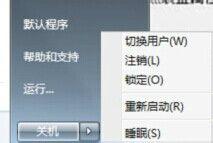 5、打开“控制面板→硬件和声音→鼠标→装置设定值→连接外部 USB 指向装置是禁用内部指向装置前面的勾选上。
5、打开“控制面板→硬件和声音→鼠标→装置设定值→连接外部 USB 指向装置是禁用内部指向装置前面的勾选上。
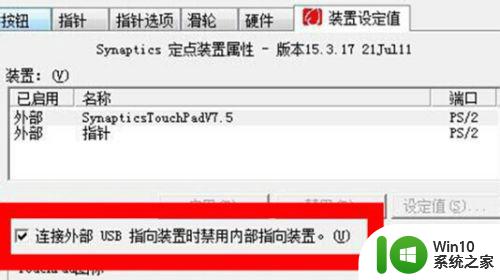 6、然后重新启动就OK了。
6、然后重新启动就OK了。
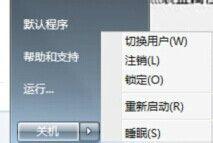
以上是惠普win7插上鼠标触摸板禁用的步骤的全部内容,对于不了解的用户可以按照小编的方法来操作,希望能帮助到大家。